Nhắc đến những ứng dụng điều khiển máy tính từ xa, chúng ta không thể không nhắc đến phần mềm UltraViewer. Mặc dù rất quen thuộc với người dùng nhưng người dùng vẫn sẽ đặt ra câu hỏi liệu rằng UltraViewer có an toàn không? Cách tải Ultraviewer về máy tính. hôm nay, I.P.L sẽ giải đáp thắc mắc của bạn trong bài viết dưới đây.
UltraViewer được biết đến là một trong những phần mềm cho phép người dùng được điều khiển máy tính khác từ khoảng cách xa thông qua kết nối mạng Iternet. UltraViewer được phát triển và phát hành bởi công ty DucFabulous Ltd và có nguyên lý hoạt động tương tự với phần mềm TeamViewer. Đây là phần mềm tốt nhất được các kỹ thuật viên máy tính sử dụng để hỗ trợ khách hàng trong việc cài phần mềm hoặc sửa chữa lỗi thông qua hệ thống mạng.
Ngay cả kỹ thuật viên của I.P.L khi khách hàng cần dịch vụ hỗ trợ IT chuyên nghiệp từ xa vẫn sẽ dùng UltraViewer để hỗ trợ cho khách hàng. Có thể nói đây được xem là một ứng dụng phổ biến và được nhiều người tin dùng.

>> Xem thêm: Cách bật Enhanced Phishing Protection
Ưu điểm mà UltraViewer mang lại cho người dùng
- Giao diện bằng tiếng Việt rất dễ dàng sử dụng.
- Với 1.5Mb dung lượng, giúp người dùng tiết kiệm không gian lưu trữ.
- Có thể điều khiển cũng như trao đổi với nhiều máy tính trong cùng một thời điểm.
- Tương thích với mọi phiên bản của hệ điều hành Windows.
- Vận hành mượt mà, không bị tắc và chia sẻ các dữ liệu cũng rất dễ dàng.
- Hoàn toàn đảm bảo bí mật về thông tin, dữ liệu trong máy tính.
- Rất dễ dàng để cài đặt và sử dụng một cách hoàn toàn miễn phí.
- Đảm bảo an toàn bằng cách cho phép người điều khiển quan sát mọi thao tác trên màn hình và có thể lấy lại quyền điều khiển bất cứ lúc nào nếu thấy nguy hiểm.
- Cửa sổ chat được thiết kế để hỗ trợ quá trình xử lý

UltraViewer có an toàn không?
I.P.L có thể khẳng định với bạn rằng, phân fmefm UltraViewer là một công cụ rất tiện lợi cho người sử dụng. Bên cạnh ưu điểm là hoàn toàn miễn phí thì bạn có thể hoàn toàn yên tâm sử dụng UltraViewer bởi những lý do sau đây.
Ultraviewer được nghiên cứu và thiết lập chế độ mã hóa bảo mật tuyệt đối. Nếu bạn là người được hỗ trợ, đối tác của bạn chỉ có thể truy cập vào máy tính của bạn thông qua ID riêng và mật khẩu riêng mà bạn cung cấp.
Trong khi người hỗ trợ điều khiển máy tính, bạn có thể theo dõi toàn bộ quá trình họ thao tác trên màn hình, kể cả quá trình di chuyển chuột. Bạn có thể lấy lại quyền điều khiển bất kỳ lúc nào bằng việc kiểm soát chuột.
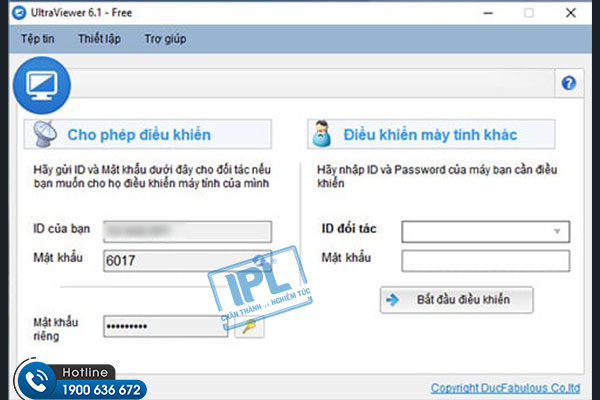
Nếu muốn kết thúc quá trình điều khiển của người hỗ trợ, bạn có thể đóng UltraViewer lại ngay lập tức. Khi đó, họ sẽ mất hoàn toàn kết nối với máy tính cần hỗ trợ, và đương nhiên là không thể nhìn thấy màn hình của bạn hay điều khiển bất cứ thứ gì được nữa. Nếu muốn cho đối tác kết nối lại, bạn cần mở lại Ultraviewer và cung cấp cho họ mật khẩu mới đã được Ultraview thay đổi tự động.
>> Xem thêm: Clipboard Windows 11 là gì? Cách sử dụng Clipboard Windows 11
Cách tải Ultraviewer về máy tính
Bước 1: Bạn truy cập vào trang chủ của UltraView và chọn phiên bản bạn cần tải về.
Bước 2: Bạn mở file vừa tải về > Chọn Next.

Bước 3: Chọn vị trí bạn muốn lưu trữ, chọn Next để tiếp tục.

Bước 4: Đối với trường hợp bạn muốn tạo Shortcut phía bên ngoài màn hình Desktop. Chọn Create a desktop shortcut. Còn nếu bạn không muốn hiển thị bên ngoài màn hình Desktop, hãy bỏ tích và chọn Next.
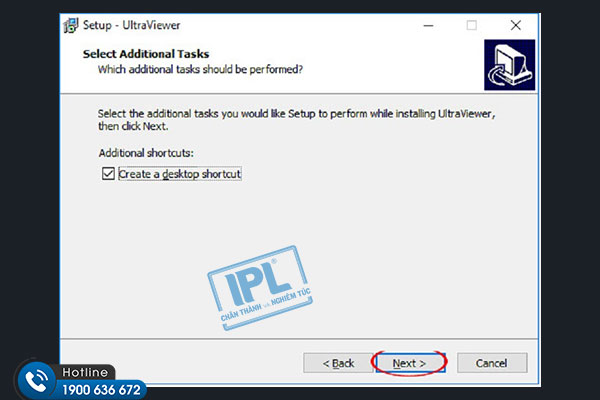
Bước 5: Chọn Install để việc cài UltraViewer cho máy tính được diễn ra.

Bước 6: Quá trình này cần một chút thời gian, bạn hãy đợi đến khi hoàn tất.
Bước 7: Chọn Lauch UltraViewer để mở phần mềm sau khi cài đặt > Chọn Finish.
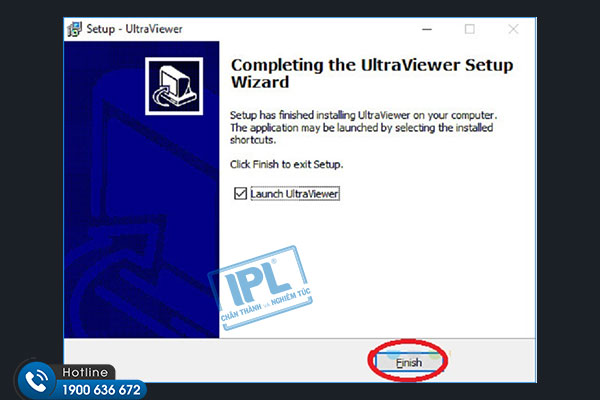
Như vậy quá trình cài UltraViewer cho máy tính đã được diễn ra thành công và phía trên I.P.L cũng đã giải thích sơ bộ về vấn đề sử dụng UltraViewer có an toàn hay không. Hy vọng bài viết trên đây đã giúp bạn hiểu rõ hơn. Chúc bạn thực hiện thành công!



